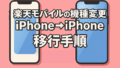スマートフォンの買い替えを検討している中で、「楽天モバイルの機種変更は自分で購入したスマホでもできるの?」と疑問に思う方は少なくありません。
実は、楽天モバイルでは公式サイトや店舗で端末を購入しなくても、自分で用意したスマホへ簡単に機種変更が可能です。
この記事では、楽天モバイルの回線を継続しながら、持ち込み端末へスムーズに移行するための手順をわかりやすくご紹介していきます。
初めての方でも安心して進められるよう、具体的なポイントを丁寧に解説していきますので、ぜひ参考にしてください。
楽天モバイルの機種変更は自分で購入が賢い選択!
機種変更を考える際、楽天モバイルでは「自分で購入して変更する」方法が人気ですので、具体的な判断基準や手順を詳しくご紹介します。
機種変更は自分でしてもいい?それとも店舗?
結論から言えば、自分で機種変更をするのは十分に可能です。
むしろ、自分で行った方が時間やコストの面でメリットがあります。
機種変更を自分でするとなれば、難しいイメージがあるかもしれませんが、実際は難しくなく簡単です。
逆に店舗では、来店予約や待ち時間が発生することも多いので、手軽に進めたい人には自分での機種変更が向いています。
自分で変更する最大の利点は、いつでも好きなタイミングで作業できる点にあります。
店舗に足を運ぶ必要がないため、仕事が忙しい人や近くに楽天モバイルの店舗がない人にとっても便利です。
ただし、全ての操作を自身で行うため、スマホ操作に不慣れな人にとっては少しハードルが高く感じることもあるかもしれません。
一方、店舗ではスタッフのサポートを受けながら進められる安心感があります。
設定に不安がある場合や、端末の使い方まで丁寧に教えてもらいたいという人には向いているでしょう。
面倒な方は店舗サポートもおすすめ
もし少しでも手間を省きたいと感じるなら、楽天モバイルの店舗サポートを利用するのもひとつの方法です。
例えば、物理SIMカードの再発行が必要になった場合、店舗での手続きには税込3,300円の手数料が発生します。
また、スマートフォン内のデータ移行を店舗スタッフに任せたい場合は、内容によって1,100円から2,200円の範囲で別途料金がかかることがあります。
こうしたサービスは、確実にデータを移したい方や、時間をかけたくない方には心強い存在です。
ただし、すべての店舗が同じ対応をしているわけではないため、事前に予約や対応可能なサービス内容を確認しておくと安心です。
また、手数料が発生する分、自分で作業するよりもコストは高くなりますが、その分トラブルのリスクを軽減できるというメリットもあります。
こうして、自分で進めるのが不安なときには、適切なタイミングでプロの手を借りることも、快適な機種変更を成功させるポイントの一つです。
楽天モバイルの機種変更を自分で!基本的な流れ
楽天モバイルで自分自身で機種変更を行う際の大まかな手順は、以下の通りです。
- 利用予定の端末が対応しているか確認する
- SIMロックやSIMカードのタイプとサイズを確認する
- データのバックアップをする
- 新しい端末にSIMカードを差し替えるかeSIMを再発行して設定
- 必要に応じてAPNの設定を行いネット接続を確認
- 新しい端末にデータを入れる
- 新たな端末にアプリを入れる
この流れを押さえておけば、初めての方でもスムーズに機種変更を進めることができますので、順に解説します。
利用予定の端末が対応しているか確認する
楽天モバイルで快適にスマートフォンを使うためには、使用したい端末が楽天の回線に対応しているかを事前に確認することが必要です。
というのも、端末によっては楽天モバイルのネットワークで通話やデータ通信が正しく行えない場合があるためです。
確認する際には、楽天モバイルの公式サイトにある「ご利用製品の対応状況確認」ページを活用します。
このページでは、メーカーやモデル名を入力することで、対象端末の通信や通話、SMS、Rakuten Linkアプリの動作状況などを細かくチェックできます。
なかには、データ通信は可能でも通話機能が不安定だったり、Rakuten Linkが非対応だったりする端末もあるため、必ず全ての項目を見落とさないようにすることが大切です。
また、同じ端末名でも、国内モデルと海外モデルでは対応状況が異なることがあります。
特に、海外で販売されているスマートフォンは、楽天モバイルのバンドに対応していないケースもあるため注意が必要です。
こうした確認を怠ると、せっかく購入した端末が使えず、再購入を検討する羽目になる可能性があります。
このように、最初の段階でしっかりと対応状況を確認することで、後から起こる通信トラブルを避けることができ、より安心して機種変更を進められるようになります。
SIMロックやSIMカードのタイプとサイズを確認する
楽天モバイルで新しいスマートフォンを利用する際には、SIMカードが使える状態かどうかを確認することが欠かせません。
SIMロックがかかった端末や、SIMカードの種類が合っていない場合は、通信ができない恐れがあるからです。
まず確認すべきは、端末がSIMフリーであるかどうかという点です。
特に2021年9月以前にキャリアから販売された端末には、SIMロックがかかっていることがあり、このロックが解除されていないと楽天モバイルのSIMは使えません。
解除方法はキャリアごとに異なりますが、多くの場合はオンライン上で無料で手続きできるようになっています。
次に注目したいのがSIMカードのタイプです。
楽天モバイルでは、物理SIMとeSIMの両方を提供しています。
現在使っているSIMがどちらに該当するのかを確認し、新しい端末が同じタイプに対応しているかどうかを調べる必要があります。
特にeSIM対応端末に変更する場合は、事前にmy 楽天モバイルからeSIMの再発行申請が必要となる点に注意が必要です。
さらに、物理SIMを使用する場合はSIMカードのサイズも確認しましょう。
最近のスマホではnanoSIMが主流ですが、端末によってはmicroSIMなど異なるサイズを使用していることがあります。
楽天モバイルのSIMはマルチカットタイプとなっているため、多くの場合は自分で適切なサイズに切り取って利用できますが、サイズが合わない場合は再発行手続きが必要です。
これらの事前チェックを怠ると、SIMが使えず通信ができないというトラブルに直面することになりかねません。
スムーズな機種変更を実現するためにも、端末とSIMの相性はしっかりと確認しておくべき重要なポイントです。
データのバックアップは重要

機種変更をする際にもっとも注意すべきことの一つが、データのバックアップです。
せっかく新しい端末を手に入れても、大切な写真や連絡先、メッセージなどが消えてしまっては後悔しか残りません。
バックアップの方法は、使っているスマートフォンのOSによって異なります。
iPhoneユーザーであれば、iCloudやiTunesを使ってバックアップするのが一般的です。
Wi-Fi環境が整っていれば、自動でデータが保存される設定にしておくと安心です。
Androidユーザーの場合は、Googleアカウントに連携することで、連絡先やカレンダー、アプリの情報などをバックアップできます。
さらに、メーカーが提供する専用の移行ツールを使えば、よりスムーズにデータを移せることもあります。
ただし、LINEなど一部のアプリは、OSのバックアップ機能だけでは完全に引き継げないことがあります。
こうしたアプリは、個別に引き継ぎ設定を行っておく必要があります。
バックアップ作業が完了したら、その内容が実際に保存されているかを確認することも忘れないようにしましょう。
新しい端末にSIMカードを差し替えるかeSIMを再発行して設定
楽天モバイルで機種変更を行う際には、通信の利用を開始するためにSIMの設定が不可欠です。
物理SIMを使っている場合は、新しい端末にそのまま差し替えることで簡単に利用開始できます。
ただし、SIMの向きやサイズには注意が必要です。
多くのスマートフォンはnanoSIMに対応していますが、サイズが合わなければ通信ができなくなるため、SIMの形状をしっかり確認してから差し替えるようにしましょう。
一方で、eSIMを利用している場合は、旧端末の情報を新端末に引き継ぐことができないため、新しいeSIMプロファイルを発行し直す必要があります。
この手続きはmy 楽天モバイルアプリまたはWebサイトから行うことができ、数分で完了するのが一般的です。
ただし、再発行には認証コードの受信が必要となるため、メールアドレスや電話番号が受信可能な状態であることを事前に確認しておきましょう。
これらの準備が完了すれば、端末にSIMが正しく認識され、自動的に楽天モバイルのネットワークに接続されるようになります。
通信マークが表示されれば、基本的な機能は問題なく使える状態に切り替わったと考えてよいでしょう。
必要に応じてAPNの設定を行いネット接続を確認
端末によっては、SIMを挿入しただけではモバイルデータ通信がうまく機能しないことがあります。
そのようなときは、APNと呼ばれるネットワーク設定を手動で行う必要があります。
APNとは、スマートフォンがインターネットに接続するための情報で、これが適切に設定されていないとモバイル通信が使えません。
楽天モバイルのAPN情報は非常にシンプルで、接続先の名前として「rakuten.jp」を入力するだけで済みます。
ただし、Androidの場合は端末ごとに設定項目の名称や配置が異なるため「ネットワーク設定」や「モバイルネットワーク」などの項目を順に確認して進んでいく必要があります。
iPhoneの場合は、ほとんどの機種で自動的にAPNが設定されるため、ユーザーが手動で操作する機会は少ないかもしれません。
設定を保存したあとは、Wi-Fiをオフにしてスマートフォンがモバイル回線に切り替わるかを確認しましょう。
ウェブサイトを開けるか、通信速度に異常がないかをチェックすることで、設定が正しく完了しているかどうかを判断できます。
うまくいかない場合は、設定値の誤りや保存忘れが原因となっていることが多いため、再確認することが大切です。
新しい端末にデータを入れる
新しいスマートフォンを使い始めるためには、旧端末からのデータ移行が欠かせません。
この作業をしっかり行わないと、連絡先や写真、アプリの情報などが失われてしまうため、最初に取り組むべき大切な工程です。
まず意識したいのは、自分が利用しているスマホのOSによってデータ移行の方法が異なるという点です。
iPhoneであればiCloudやiTunesを使ったバックアップと復元が主流であり、AndroidであればGoogleアカウントを使った同期が基本となります。
ただし、どちらの場合も、移行できるデータとできないデータがあることを理解しておく必要があります。
たとえば、LINEや銀行系アプリなどはOSの標準バックアップでは完全に移行できない場合があります。
これらは、アプリごとに専用の引き継ぎ設定が必要なことが多いため、事前に手順を確認しておくと安心です。
さらに、写真や動画はクラウドに保存されていないと新端末で閲覧できなくなるため、GoogleフォトやiCloudフォトの設定状況もチェックしておきましょう。
移行作業が完了したら、新しい端末で各アプリが正常に動作するか、連絡先やカレンダーの情報が正確に反映されているかを確認します。
データが抜け落ちていないかを確かめることで、後から困るリスクを減らすことができます。
この段階をしっかりと踏むことが、快適なスマホ生活をスタートさせるための第一歩です。
必要に応じて新たな端末でアプリを入れる
機種変更後に忘れてはならないのが、楽天モバイル独自のサービスを使うためのアプリのインストールです。
特にRakuten Linkは、無料通話やSMSを利用するうえで欠かせないアプリとなっており、これを新端末に再インストールしなければ、通話料が発生してしまう可能性があります。
インストール後は楽天IDでのログインが必要です。その後、電話番号の認証を行うことで、アプリの利用が可能になります。
この認証にはSMSを使ったコード送信が必要になるため、SIMの通信設定が正常に完了している状態であることが前提となります。
なお、アプリを入れただけでは機能しないこともあるため、アクティベートの完了画面を確認してから利用を始めることが重要です。
また、連絡先や通話履歴などが自動で反映されないこともあるため、必要に応じてバックアップデータを復元したり、手動で設定し直したりする必要があります。
このように、通信環境が整ったあとは、楽天の専用アプリを適切に導入することで、従来どおりの使い勝手を新しい端末でも再現することができるようになります。
物理SIMの機種変更手順:iPhone

楽天モバイルでiPhoneを使う場合、物理SIMでの機種変更は非常にシンプルです。
まず、現在利用しているiPhoneからSIMカードを取り外す準備をします。このとき、電源をオフにしてから作業することでトラブルを避けやすくなります。
次に、SIMピンを使ってSIMトレイを取り出し、カードを丁寧に抜き取ります。
金属部分に触れすぎないよう注意してください。新しいiPhoneのトレイに同じカードを正しい向きでセットし、ゆっくり差し込みましょう。
挿入が完了したら、新しい端末の電源を入れます。楽天回線に対応していて、かつSIMロックが解除されていれば、そのままモバイル通信が利用できるはずです。
ステータスバーに「4G」や「5G」の表示が出ているか確認しましょう。
ただし、一部の端末ではインターネット接続のためにAPN設定が必要になる場合があります。
もし自動で通信が始まらないときは、設定アプリからAPNの項目を開き「rakuten.jp」と入力することで手動設定が可能です。
最後に、楽天モバイルで無料通話などのサービスを利用するにはRakuten Linkアプリの再認証が必要です。
App Storeからアプリをインストールし、楽天IDでログインしたうえで、SMS認証を済ませておきましょう。
このアプリを設定していないと、ポイント還元の対象外となることもあるため、忘れずに対応してください。
物理SIMの機種変更手順:Android
楽天モバイルでAndroid端末に物理SIMを使って機種変更する場合は、iPhoneとは違い、機種によって設定が多少異なることがあります。
まず行うべきなのは、現在利用中の端末からSIMカードを取り出す作業です。
電源を切った状態でSIMトレイを開き、SIMカードを取り外してください。
このとき、SIMの金属面に触れすぎないよう注意が必要です。
その後、新しく用意したAndroid端末にSIMカードを挿入します。
最近のスマホであればほとんどがnanoSIMサイズに対応しており、楽天モバイルのSIMはマルチカット仕様になっているため、サイズ変更の心配は少ないでしょう。
端末の電源を入れると、対応機種であればすぐに電波を掴み、通話やインターネットが利用できる状態になります。
ただし、一部のAndroidスマホでは、モバイルネットワークへの接続設定、いわゆるAPN設定を手動で行わなければならないケースがあります。
もしインターネットに接続できない場合は、設定アプリから「モバイルネットワーク」や「アクセスポイント名」を開き、必要な情報を入力して設定を保存しましょう。
APNには「rakuten.jp」を指定することが重要です。
SIMの設定が完了したら、Rakuten Linkアプリのインストールと認証を行うことで、無料通話などのサービスも利用できるようになります。
動作確認端末であれば比較的スムーズに設定できますが、初めての機種変更では慎重に進めることが大切です。
eSIMの機種変更手順:iPhone
iPhone同士でeSIMを使って機種変更する場合、楽天モバイルではeSIMクイック転送に対応しています。
これは、旧端末と新端末を近くに置いて手続きを進めるだけで、簡単にeSIM情報を移行できる仕組みです。
iOSのアップデートが最新であることが前提になるため、必ず新旧両方のiPhoneのソフトウェアバージョンを確認しておきましょう。
eSIMクイック転送が利用できない場合は、my 楽天モバイルから手続きを行います。
このとき、旧端末のeSIMを無効化し、新端末に新しいeSIMプロファイルを発行する必要があります。
アプリまたはWebサイトにログインし、「SIM再発行」の項目から進めると、認証手続きを経て、新しい端末でeSIMをダウンロードできる準備が整います。
手続き完了後、新しいiPhoneに届いた案内メールの指示に従って設定を行えば、モバイル通信の利用が開始されます。
設定が正しく完了すれば、「4G」や「5G」のアイコンが表示され、正常に通信ができることが確認できます。
その後、Rakuten Linkアプリをインストールし、楽天IDでログインし直す必要があります。
このアプリが正しく認証されないと、無料通話やSMS機能が使えないため注意が必要です。
eSIMでの機種変更は便利ですが、手続きのタイミングやネットワーク環境によっては多少時間がかかることもあります。
ちなみに、法人契約はeSIMクイック転送に対応してないので注意が必要です。
eSIMの機種変更手順:Android
Android端末で楽天モバイルのeSIMを利用している場合、機種変更時には必ずeSIMの再発行手続きが必要です。
楽天モバイルでは、eSIMを旧端末から新端末へ直接移す方法は現時点では用意されておらず、新しいeSIMプロファイルの取得が前提となります。
この手続きはmy 楽天モバイルを通じて行います。アプリまたはWebサイトにログインした後、「契約プラン」から「SIM再発行」を選び、eSIMを選択して申請します。
その際、認証コードを受け取るために、登録しているメールアドレスやSMSの受信が可能な環境を整えておく必要があります。
端末が故障している場合や、すでに初期化してしまっていると、認証ができない場合があるため注意が必要です。
手続きが完了すると、楽天モバイルからeSIMプロファイルのダウンロード案内が届きます。
新しいAndroid端末でこの案内に従い、QRコードを読み取るか、プロファイルを手動で入力して設定を進めましょう。
なお、eSIMを使うには端末自体が楽天モバイルのeSIMに対応している必要があります。
事前に動作確認済み端末であるかどうかをチェックしておくと安心です。
通信の設定が終わったら、Rakuten Linkアプリをインストールし、ログインおよび電話番号の認証を行います。
このアプリが正常に動作すれば、通話やSMS、ポイント付与などのサービスも問題なく使えるようになります。
eSIMは利便性が高い反面、設定の一つひとつを丁寧に進めることが求められるため、事前準備と理解が不可欠です。
最終確認すべきチェックリスト
新しいスマートフォンに切り替えたあとは、すぐに日常利用に戻りたくなるかもしれません。
しかし、後から不具合に気づくと不便なうえ、場合によっては大切な情報を失う恐れもあります。
だからこそ、最後の確認作業は慎重に行う必要があります。まず、通話や通信が正常に行えるかを確認しましょう。
Wi-Fiをオフにして、楽天回線での通信状態を確かめるのが確実です。
ブラウザを開いてインターネット接続ができるか、通話とSMSの送受信が問題なく行えるかも忘れずに試しておくと安心です。
次に、Rakuten Linkアプリが正常に動作しているかをチェックします。
認証は完了しているか、連絡先が表示されているか、通話テストを行ってみるのも有効です。
アプリに不具合があると、無料通話やキャンペーン対象から外れる可能性があります。
さらに、データ移行後の各アプリの動作確認も必要です。LINEや銀行系アプリなど、セキュリティの高いアプリは再ログインや本人確認が求められることがあるため、早めに対応しておくとスムーズです。
このようにして、新端末の利用が本当に万全であるかを確かめたうえで、旧端末の処理に進むのが理想です。
楽天モバイル向けの端末をお得に手に入れる方法

スマホを新しく購入するなら、少しでも安く手に入れたいと考えるのは自然なことです。
次の項目では、購入先やタイミング、注意点について詳しく紹介していきます。
中古スマホを活用する
コストを抑えて機種変更をしたい場合、中古のスマートフォンを検討するのも一つの方法です。
これらは通販サイト、フリマアプリなどで比較的安価に入手できますが、いくつかの注意点を押さえておく必要があります。
最も重要なのは、その端末が楽天モバイルで問題なく使えるかどうかという点です。
動作確認済み端末であれば安心ですが、そうでない場合は通信機能に制限があったり、Rakuten Linkアプリが正常に動作しなかったりする可能性があります。
また、同じ機種名でもキャリアごとに仕様が異なっていることがあり、例えばドコモ版とSIMフリー版では挙動が異なることもあるため、型番まで確認しておくと安心です。
さらに、ネットワーク利用制限がかかっていないかも確認しておきたいポイントです。
万が一、端末に支払いの滞納歴などがあると、途中で通信ができなくなるリスクもあります。
このように、中古端末は価格の安さが魅力ですが、事前に調べるべき情報が多いため、慎重に選ぶことが大切です。
楽天市場店と公式サイトどちらで買うのが得?
楽天モバイルの端末を購入する際、多くの人が迷うのが「楽天市場店」と「楽天モバイル公式サイト」のどちらが得かという点です。
実際には、どちらも取り扱っている端末は基本的に同じですが、購入方法によって得られる特典や価格面での差が生じることがあります。
楽天モバイル公式サイトでの購入は、契約とセットで申し込む場合にスムーズで、通信サービスとの連携も強化されています。
これに対して楽天市場店では、端末単体での販売が中心となっており、楽天ポイントの付与率が高く設定されていることが多いです。
特に楽天カードを使って購入すると、通常よりもさらに多くのポイントが還元されるケースがあります。
よって、既に楽天モバイルの契約がある人や、機種変更のために端末だけを購入したい人には、楽天市場店の方が金銭的メリットが大きくなる可能性が高いです。
ただし、キャンペーンの有無や在庫状況によっても最適な選択肢は変わるため、事前に両方のサイトを確認してから購入することをおすすめします。
キャンペーン時期を狙えばポイント還元が大きい
楽天モバイルの端末をお得に購入したいなら、キャンペーンが実施されるタイミングを狙うのが賢明です。
楽天グループでは定期的に「お買い物マラソン」や「スーパーセール」といった大型イベントを開催しており、その期間中は通常よりも高いポイント還元が適用される傾向があります。
特に注目すべきなのが、0と5のつく日や、SPU(スーパーポイントアップ)対象の条件を満たすことで獲得できる追加ポイントです。
これらをうまく組み合わせれば、実質的に数千円から数万円分の還元を受けられることもあります。
端末価格自体は変わらなくても、後から得られるポイントの使い道を考えれば、その差は決して小さくありません。
ただし、キャンペーンは期間が限られているうえ、人気機種は早々に在庫切れになることもあるため、事前にスケジュールをチェックしておくことが重要です。
焦らず計画的に行動することで、最大限のメリットを引き出すことができます。
楽天モバイルの機種変更を自分で購入したスマホまとめ
楽天モバイルの機種変更は、ポイントを押さえれば誰でも自分でスムーズに行うことができます。
対応端末の確認やSIMロックの解除、データのバックアップといった準備が整えば、物理SIMやeSIMの差し替え・再発行で通信設定を済ませられます。
さらに、Rakuten Linkの再認証を忘れず行えば、無料通話などのサービスも問題なく使えます。
端末購入は楽天市場店を活用するとポイント還元でお得になりやすく、キャンペーン時期を狙えばさらにメリットが広がります。
中古端末の利用も可能ですが、対応可否の事前確認やネットワーク制限のチェックが欠かせません。
操作に不安がある場合は、店舗のサポートサービスを活用するのも一つの手です。
トラブルを避けるためにも、最終確認と旧端末の適切な処理までしっかり行いましょう。